Stromausfälle, kritische Fehler im System, versehentliches Herunterfahren - all dies führt dazu, dass ein nicht gespeichertes Word-Dokument (doc oder docx) verloren gehen kann. Es können jedoch fast alle Daten wiederhergestellt werden. Die Hauptanforderung besteht darin, die Möglichkeiten zu kennen und in der Lage zu sein, einen PC zu verwenden. Die folgenden Methoden sind nach Komplexität sortiert: von der einfachsten zur komplexesten. Es wird empfohlen, die Optionen in der Reihenfolge ihrer Priorität anzuwenden.
Option 1: Ein Word-Dokument automatisch wiederherstellen
Word ist in Word eingebaut automatische Wiederherstellung dokumentieren. Wenn das System abstürzt, was zu einem erzwungenen Neustart von Windows führt, bietet das Programm selbst an, die verlorenen Informationen zurückzugeben. Es sieht so aus:
Bemerkung. Der Word-Texteditor bietet die Möglichkeit, eine automatische Wiederherstellung nur beim ersten Start des Programms durchzuführen. Wenn Sie das Dienstprogramm erneut öffnen, wird nichts angeboten. Verpassen Sie nicht diese Chance.
Wenn der Benutzer das Word-Dokument vor dem Schließen nicht gespeichert hat, können Sie versuchen, es erneut zu öffnen. Hier gibt es ein wichtiges Detail: Die Methode funktioniert nicht, wenn der Benutzer ein neues Word-Dokument erstellt, den Text gedruckt und gespeichert hat. Algorithmus:
- Erstellen und öffnen Sie ein leeres Blatt.
- Gehen Sie in der oberen linken Ecke zum Abschnitt "Datei" und klicken Sie auf "Öffnen".
- Es öffnet sich ein Fenster, in dem Sie "Öffnen und Wiederherstellen" auswählen müssen:
Die umstrittenste Methode, da die Wirksamkeit sehr zu wünschen übrig lässt. In den meisten Fällen passiert mit einer sauberen Datei nichts.
Option 2: Quelldatei
Trotz des fehlenden Speichers könnte das ursprüngliche System erhalten bleiben word-Datei (doc oder docx). Um danach zu suchen, verwenden wir den folgenden Algorithmus, der aus zwei Schritten besteht:

Eine Liste der Dateien wird angezeigt, deren Name mit der eingegebenen übereinstimmt schlüsselwort. Wenn das Dokument gefunden wurde, öffnen Sie es und sehen Sie sich den Inhalt an.
Bemerkung. Diese Methode ist die einfachste, aber unvollkommene. Die Wahrscheinlichkeit, dass das Quelldokument nach einem kritischen Fehler auf dem Computer verbleibt, ist äußerst gering.
Option 3: Ordner automatisch speichern
Word - Programm (insbesondere neueste Versionen) klug genug. Wenn also der Benutzer die Standardparameter nicht geändert hat, dann alle 10 Minuten wird das Dokument automatisch in einem speziell dafür vorgesehenen Ordner gespeichertBackup genannt. Der Ordner ist ausgeblendet, sodass eine Suche mit der oben genannten Methode nicht hilfreich ist. Sie müssen den Inhalt daher manuell überprüfen. Dafür:

Sie finden die zuletzt gespeicherte Datei im Verzeichnis. Je nach Version kann das Erscheinungsbild variieren. In Word 2010 lautet der Ordner wie folgt:
Es gibt eine Alternative zu dieser Methode. Es besteht aus:
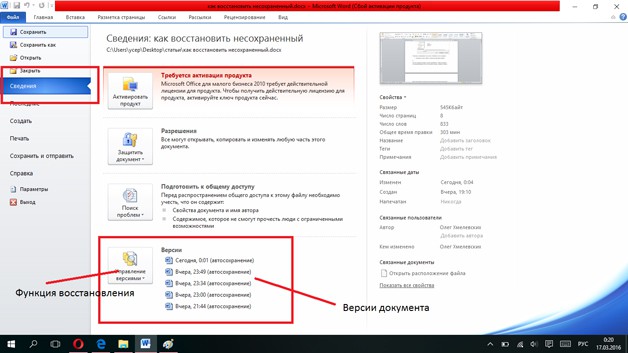
Ein paar Anmerkungen:
- Die Methode ist nur relevant, wenn das automatische Speichern von Word-Daten deaktiviert ist.
- Sie können ein Dokument auf diese Weise erst wiederherstellen, nachdem das System heruntergefahren wurde (Spannungsabfall, kritischer Fehler usw.);
- Damit die Datei im Ordner aufgeführt wird, muss der Benutzer einige Zeit damit arbeiten.
- Nicht gespeicherte Dateien werden in .asd dargestellt, ältere Versionen (vor 2010) Word sehen kein ähnliches Format.
Hiermit enden die wichtigsten Systemmethoden. Lassen Sie uns nun über das Wiederherstellen von Word-Informationen mit Software von Drittanbietern sprechen.
Dokumentwiederherstellung mit Programmen von Drittanbietern
Mit der folgenden Methode können Sie die verlorene Datei auch in den schwierigsten Situationen vom Gerät zurückgeben: versehentliches Löschen, ohne sie in den Papierkorb zu werfen, Virenschaden, Formatierung usw.
In diesem Fall werden aus dem Internet heruntergeladene Programme von Drittanbietern ( es wird empfohlen, mit einem Virenschutzprogramm nach Malware zu suchen) Hier sind einige spezielle Anwendungen:
- 7- Daten Erholung. Zu den Vorteilen zählt die Multifunktionalität: Es gibt fünf Möglichkeiten, verlorene Daten wiederherzustellen. Trotz der Anwesenheit der russischen Sprache ist das Programm für unerfahrene Benutzer ziemlich kompliziert;
- Aktiv Wiederherstellen. Das universellste Dienstprogramm, das mit allen funktioniert dateisysteme, OS und unterstützt die meisten externen Geräte. Die Benutzeroberfläche ist recht einfach und ideal für Anfänger.
- Wonderdershare Daten Erholung. Ein leistungsstarkes Programm, das alle Dateien von einem Computer und wiederherstellen kann externe Medien;
- . Derzeit ist es führend im Bereich der Wiederherstellung von Word-Dateien.
Bemerkung. Die Ressourcen aller Dienstprogramme sind begrenzt. Wenn nach dem Löschen der nicht gespeicherten Datei ein großes Datenarray auf die Festplatte oder das USB-Flash-Laufwerk geschrieben wurde, sollten Sie kein positives Ergebnis erwarten.
Um wiederherzustellen textdokument Word im DOC- oder DOCX-Format ist perfekt für das neueste Wondershare Data Recovery-Programm.
Der gesamte Arbeitsschritt mit der Anwendung besteht aus 3 Schritten:
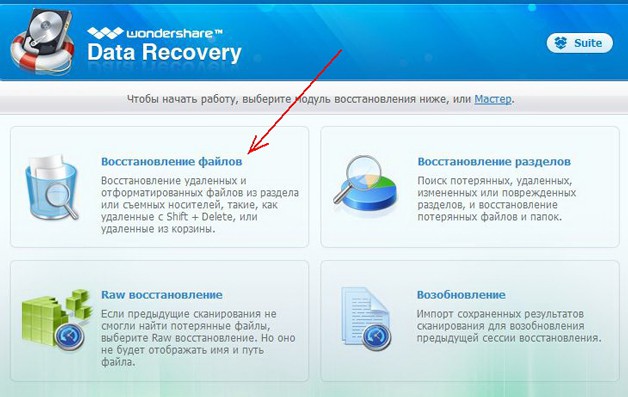
Das ist alles. Der Benutzer muss lediglich das gewünschte Dokumentformat auswählen (in unserem Fall.docx) und auf das Symbol „Wiederherstellen“ in der unteren rechten Ecke klicken. Der Vorgang selbst nimmt nicht viel Zeit in Anspruch.
Sobald der Wiederherstellungsprozess abgeschlossen ist, kann ein Teil der Dateien unlesbar werden. Das Programm hat spezielle Bezeichnungen in Form von Kreisen in verschiedenen Farben:
- Grün - Das Dokument wird wahrscheinlich in guter Qualität wiederhergestellt.
- Rot - hohe Wahrscheinlichkeit einer Dateibeschädigung.
Wie die Praxis zeigt, leiden Bilder der Standardformate .jpeg und .png am häufigsten, aber doc und docx werden in den meisten Fällen erfolgreich wiederhergestellt.
- Vor dem Starten des Vorgangs ist es verboten, andere Daten auf die Festplatte zu kopieren. Im Allgemeinen ist es besser, es beim Arbeiten mit der Anwendung nicht zu berühren.
- Nicht formatieren (auch wenn Windows Sie dazu auffordert);
- Es wird nicht empfohlen, Dokumente am Speicherort ihres vorherigen Speichers wiederherzustellen, da eine neue Datei möglicherweise Dokumente überschreibt, die noch nicht wiederhergestellt wurden.
Ich schreibe gerade ein Memo für meine Freundin über die Wiederherstellung eines verlorenen Microsoft Excel-Dokuments. Word ist im Allgemeinen eine beliebige Art von Dokument aus dem Büro.
Betrachten Sie das Beispiel von 2007 und 2013.
Nach langen Stunden anstrengender Arbeit in einem Dokument, Microsoft Word, wurde es rein mechanisch "ohne Speichern" geschlossen. 
Sofort Panik und Verwirrung: "Was ist zu tun, weil so viel Mühe aufgewendet wurde, ist es wirklich verschwendet?"
Ruf mich an, Frage:
- Wie kann ich ein Word-Dokument wiederherstellen, wenn es nicht gespeichert wurde?
- Auf keinen Fall, antwortete ich und die Arbeit musste noch einmal erledigt werden! ((
Als ich zu Hause ankam, half mir Google dabei, es herauszufinden, und ich beschloss, einen Artikel zu schreiben: Wie kann ich ein Dokument wiederherstellen? Microsoft Office und speichern Sie es richtig, ich hoffe, jemand kommt als nützlich.
Schauen wir uns also genauer an, wie Sie eine verlorene, nicht gespeicherte Word- oder Exel-Datei wiederherstellen können
Die Hauptsache ist, den Computer nicht neu zu starten!
Im Dokumentmenü müssen Sie auswählen Dateioptionen.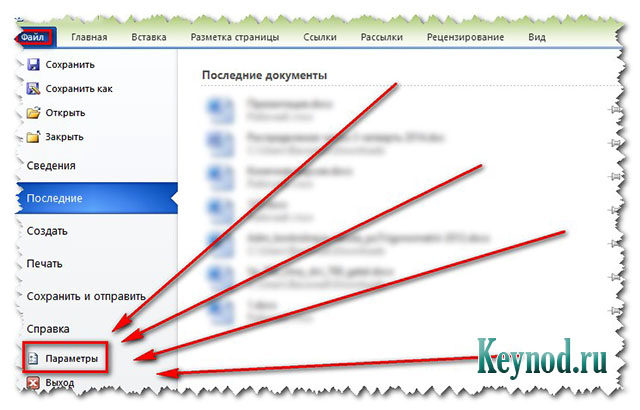
In Absatz "Speichern" Standardmäßig sollten zwei Häkchen vorhanden sein:
- Automatisch alle z Minuten speichern
- "Behalte den letzten ..."
Wenn dies der Fall ist, können Sie ein nicht gespeichertes MS Word-Dokument problemlos wiederherstellen!
Nein - dann sag es! 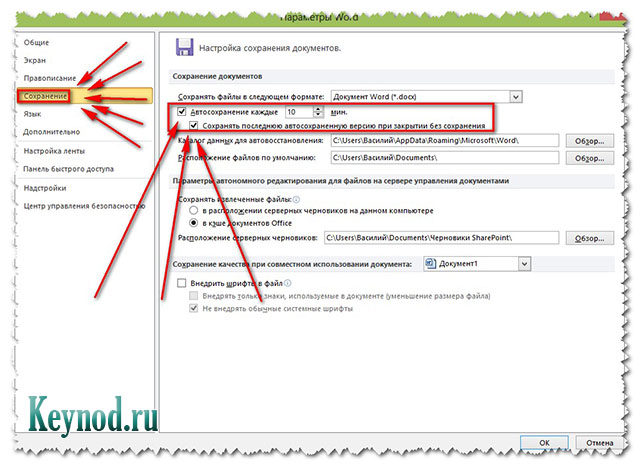
Wir gehen hinein Dateidetails.
Klicken Sie im quadratischen Fenster „Versionskontrolle“ auf das im Bild gezeigte Element: „Wiederherstellen nicht gespeicherte Dokumente - Aktuelle Kopien nicht gespeicherter Dateien anzeigen » 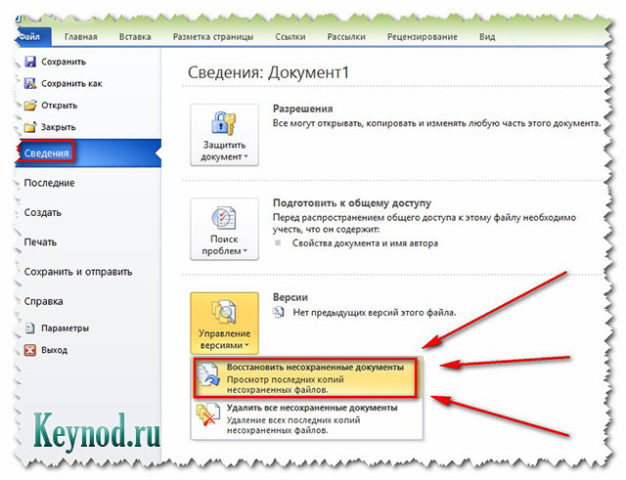
Ein Fenster mit gespeicherten Kopien der neuesten Dokumente wird geöffnet, ich habe es
C: \\ Users \\ Esettrial.ru \\ AppData \\ Local \\ Microsoft \\ Office \\ UnsavedFiles - alle im ASD-Format.
Unter ihnen suchen wir nach dem, was wir brauchen, und klicken auf "Öffnen", dann auf "Speichern unter" und wählen den Ort aus, an dem sie sich befinden.
Hurra! Gewünschte Datei vollständig wieder aufgenommen und zur weiteren Bearbeitung bereit!
Zum korrekten, zuverlässigen und zeitnahen Speichern von Microsoft Office-Dokumenten empfehle ich die Einstellung der folgenden Parameter:
Scrollen Sie im Menü: Datei-Parameter-Zusätzlich mit dem Rad des Teddybären und markieren Sie im Speicherelement drei Häkchen.
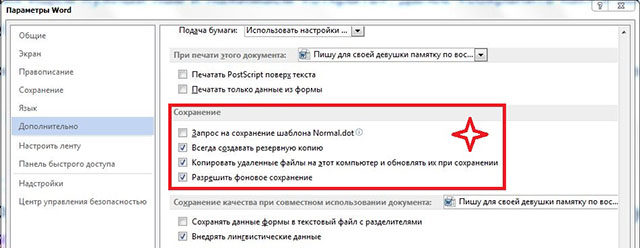
Fazit:
Machen Sie es sich zur Regel, nach jedem geschriebenen Blatt ein Dokument zu speichern!
Machen Sie es sich einfach, indem Sie eine Tastenkombination drücken Umschalt + F12, oder ein Bär auf dem Diskettensymbol in der oberen linken Ecke der Office-Symbolleiste.
Bei der Arbeit in Microsoft Office Word kann es manchmal vorkommen, dass Benutzer ein Problem mit der Aufbewahrung von Material haben Word speichert das Dokument nichtund eine Systemmeldung wird angezeigt.
Die Ursachen für diesen Fehler können verschiedene Faktoren sein, die wir hier zu analysieren versuchen. Vielleicht helfen Ihnen einige Lösungen.
PROBLEM IM DOKUMENT
Wenn das Dokument beispielsweise von einem anderen Medium aus geöffnet wurde (nicht mit festplatte Computer), während das Medium entfernt wurde beim Speichern eines Dokuments gibt Word höchstwahrscheinlich einen Fehler aus . In diesem Fall kann jedoch zusätzlich zu der obigen Meldung noch etwas anderes im Zusammenhang stehen fehlender Zugriff auf die DateiNachricht. Auf diese Weise können Sie das Dokument einfach an einem anderen Ort und auf Ihrem Computer speichern, nicht auf einem Datenträger (USB-Stick, CD usw.). Aber vor dem Speichern, und zwar vor dem Drücken einer Taste SpeichernWenn Sie auf den Ordner achten müssen, in dem die Datei gespeichert werden soll, können Sie den Ordner ändern, der für Sie bequemer ist.
Hier gibt es einige Nuancen: Wenn sich die Datei auf einem USB-Flash-Laufwerk befindet und nicht vom Computer entfernt wurde, das Dokument jedoch den Pfad zu dieser Datei nicht findet. Tatsache ist, dass das USB-Laufwerk sich einfach trennen, ausfallen, sich verschlechtern, vom Treiber abfliegen oder einen anderen Software- oder Hardwarefehler verursachen kann und daher Word speichert keine Datei.
SICHERHEITSFRAGEN
Wieder Viren. Es ist für niemanden ein Geheimnis, dass das Vorhandensein von Viren im System sofort oder allmählich zu seiner Funktionsunfähigkeit führt. Gleichzeitig sind die Methoden und Methoden zur Schädigung des Computers von Mal zu Mal komplexer. Sie wissen nie, was diesmal fliegen wird: Der Computer kann einfrieren oder gar nicht mehr starten, oder vielleicht funktioniert nur ein Programm nicht mehr. word speichert keine Dokumente. Damit alle Windows-Programme und -Komponenten einwandfrei funktionieren, müssen Sie die Sicherheit Ihres Computers überwachen, alle Arten von Hacker- und anderen Angriffen verhindern und rechtzeitig verhindern.
Oder eine Firewall
Ein weiterer Grund, warum ein Fehler auftreten kann Word konnte das Dokument aufgrund eines Dateizugriffsfehlers nicht speichernMöglicherweise liegt auch ein Sicherheitsproblem vor, jedoch nicht dessen Fehlen, sondern dessen Überschuss. Wie oben erwähnt, muss der Computer über ein funktionsfähiges Virenschutzprogramm verfügen, mit dem Viren erkannt und zerstört werden können, einschließlich der Blockierung von Virenaktivitäten.
Gleichzeitig schützen uns einige beliebte Antivirenprogramme so sehr vor Angriffen von außen, dass sie manchmal Dateien oder Programme blockieren oder vollständig löschen, die wir wirklich für die Arbeit benötigen (im Übrigen spielt das keine Rolle), was unserer Meinung nach nicht der Fall ist sind Viren, oder wir brauchen sie nur, aber das Antivirus betrachtet sie als Virus und verhindert daher den Start oder entfernt sie vollständig oder blockiert einfach einen Prozess, z. B. ein Office-Programm. Und vielleicht aus diesem Grund Word kann das Dokument nicht speichern.
Um zu überprüfen, ob der Virenschutz die mit Microsoft Office Word verbundenen Prozesse blockiert, schalten Sie ihn einfach für eine Weile aus und arbeiten Sie weiter mit dem Dokument. Versuchen Sie, es zu speichern. Zusätzlich zu Antivirus auf allen Computern mit installiertem Betriebssystem windows-Systemgibt es eine eingebaute Firewall, die versucht, etwas dort zu schützen, zum Beispiel den Zugriff auf das Netzwerk oder etwas anderes zu blockieren. Tatsächlich ist es eher im Weg und sollte daher in der Regel deaktiviert werden, aber nur, wenn das System über ein hochwertiges Antivirenprogramm verfügt.
Wenn das Problem beim Antivirus liegt, müssen Sie das Programm zu den Ausnahmen hinzufügen. In unserem Fall handelt es sich um eine Datei WINWORD.EXEbefindet sich im Ordner: C: / Programme (x86) / Microsoft Office / Office12 /.
Computer - Nachrichten, Testberichte, Lösen von Problemen mit einem Computer, Computerspielen, Treibern und Geräten und anderen Computerprogrammen. "Title \u003d" (! LANG: Programme, Treiber, Probleme mit einem Computer, Spiele" target="_blank">Компьютерная помощь, драйверы, программы, игры!}
Durch das Hinzufügen des Programms zu Ausnahmen kontrolliert der Virenschutz die damit verbundenen Prozesse nicht mehr. Daher möglicherweise die Ursache fehler beim Speichern des Dokuments in Word gab es eine banale Antivirus-Blockierung einiger Word-Prozesse, zum Beispiel den Speichervorgang.
UNGENÜGEND FREI FAHRPLATZ
Als Option, obwohl es natürlich unmöglich ist, nicht zu bemerken, aber immer noch - festplatte oder das Flash-Laufwerk ist voll, Dateien, Programme im Allgemeinen ist der freie Speicherplatz erschöpft. Legen Sie in diesem Fall ein anderes Medium mit ausreichend Kapazität ein freier Speicherplatz um eine Datei oder ein Dokument zu speichern. In diesem Fall wird möglicherweise auch die Meldung "Es ist nicht genügend Speicherplatz zum Speichern des Dokuments vorhanden" angezeigt word gibt einen Dateizugriffsfehler zurück .
Natürlich können zusätzliche Medien das Problem zumindest vorübergehend lösen, wenn Sie das Dokument dringend speichern müssen. Aber was ist, wenn das Problem in Zukunft auftritt? Dies bedeutet ein Überlaufproblem speicherplatz. Reinigen Sie in diesem Fall die Festplatte von unnötige Programme, Dateien, Dokumente, Bilder, Videos usw. Sie können es als eingebautes tun windows-ToolsVerwendung von Drittanbietern softwareB. Laufwerk C löschen und etwas mehr Speicherplatz hinzufügen.




